5 módszer több MP3 fájl kombinálására és vegyes zene készítésére
Egyedi keverőszalagot szeretne létrehozni, vagy több MP3 fájlt egyetlen számba egyesíteni? Akár Windows PC-t, akár Macet használ, ez az útmutató mindenre kiterjed. Ebben az átfogó útmutatóban 5 különböző módszert fedezhet fel, amelyek megfelelnek az MP3-fájlok kiváló minőségű egyesítésének, beleértve a professzionális eszközöket, a Windows Media Playert, az iMovie-t és az online eszközöket. Most merüljön el az MP3-egyesítés világában, és élvezze a megszakítás nélküli hanglejátszást!
Útmutató lista
AnyRec Video Converter használata [Windows és Mac] A Windows Media Player használata [Windows] Próbálja ki az iMovie-t [Mac] Próbáljon ki 2 ingyenes online eszközt FAQsA legjobb eszköz MP3-fájlok és kiváló minőség kombinálására Windows és Mac rendszeren
Szeretne zökkenőmentes mixeket létrehozni, vagy több MP3 fájlt egyesíteni? Ne keressen tovább; a leggyorsabb és legminőségibb megoldás rejlik AnyRec Video Converter, egy sokoldalú eszköz, amelyet Windows és Mac rendszerre terveztek. Az audiofájlok kombinálása mellett támogatja az MP3 kivágását, a hangerő növelését és további funkciókat az MP3 hangzás fokozása érdekében:

Győződjön meg arról, hogy az egyesített MP3-fájlok kivételes hangminőséget biztosítanak.
Változtassa meg az MP3 fájlok sorrendjét a kombinált mixtape rendszerezéséhez.
Az egyes fájlokat külön-külön szerkesztheti a különböző MP3-fájlok jobb kombinálásához.
Növelje a hangerőt, távolítsa el a zajt, adjon hozzá fade in and out effektust stb.
Biztonságos letöltés
Biztonságos letöltés
1. lépés.Indítsa el az AnyRec Video Converter programot. Kattintson a "Fájlok hozzáadása" gombra az egyesíteni kívánt MP3 fájlok importálásához. Vagy egyszerűen behúzhatja őket a tervezett dobozba. Kattintson az "Áthelyezés" gombra, vagy húzza a fájlt az importált MP3 fájlok kívánt sorrendbe rendezéséhez.
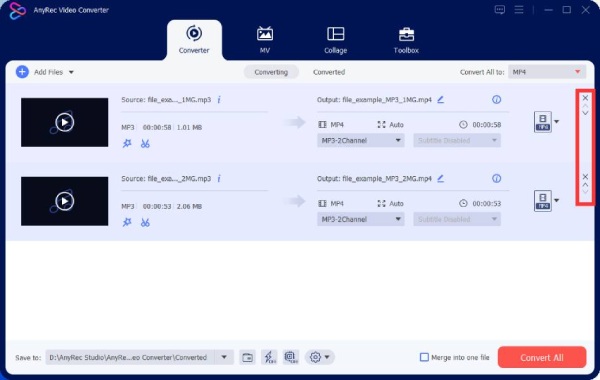
2. lépés.Kattintson a "Szerkesztés" gombra a paraméterek, például a hangerő és a késleltetés beállításához a "Hangerő" gomb utáni csúszka húzásával. hangosabbá teheti MP3 fájljait.
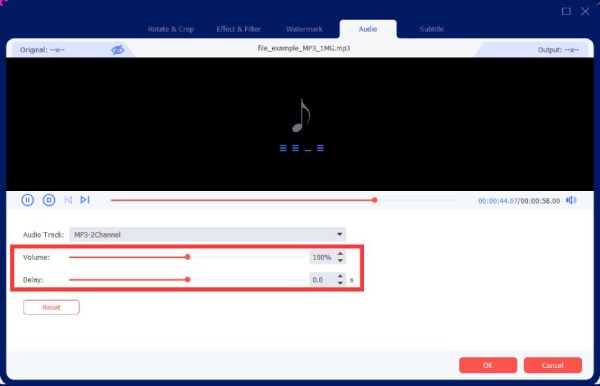
3. lépésMost kattintson az "Egyesítés egy fájlba" gombra, majd kattintson az "Összes konvertálása" gombra az egyesítési folyamat elindításához. Az AnyRec Video Converter gyorsan egy sávba egyesíti az MP3 fájlokat.
Biztonságos letöltés
Biztonságos letöltés
MP3 fájlok kombinálása Windows rendszeren a Windows Media Playerrel
A Windows Media Player, egy beépített alkalmazás a Windows PC-kbe, nem csak lejátssza a médiát, hanem hatékony eszközként is szolgál az MP3 fájlok egyetlen sávba való egyesítésére. Ezzel a módszerrel azonban csak több fájl közvetlenül szintetizálható, és nem végezhet olyan műveleteket, mint az elrendezés és a szerkesztés. Kövesse az alábbi lépésenkénti útmutatót:
1. lépés.Indítsa el a Windows Media Playert a Windows 11/10 rendszeren, és kattintson a „Könyvtár” gombra, amely általában az alkalmazás bal oldalán található. Ezután kattintson a "Lejátszási lista létrehozása" gombra.
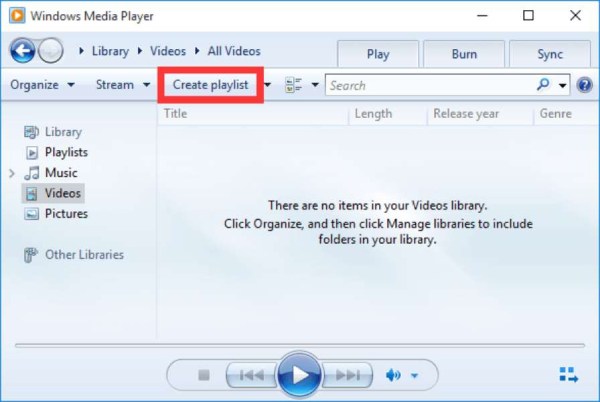
2. lépés.Húzza az egyesíteni kívánt MP3 fájlokat a jobb oldali új ablakba. Ezután kattintson a "Lista mentése" gombra a módosítások mentéséhez. Most, hogy az MP3-fájlokat egyesítette a lejátszási listában, kattintson a jobb gombbal a fájlra, és kattintson a "Fájl helyének megnyitása" gombra az egyesített MP3-fájl megkereséséhez.
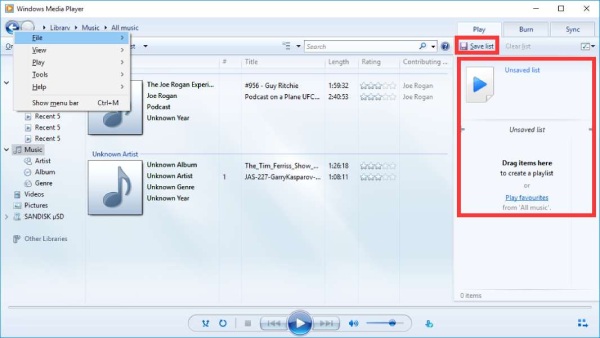
Részletes lépések az MP3-fájlok Mac-en az iMovie-val kombinálásához
Az iMovie, az Apple által elsősorban videószerkesztésre tervezett alkalmazás, ill zenei videó készítés, lehetővé teszi az MP3 fájlok egyszerű egyesítését is. Ez a módszer különösen kényelmes az Apple készülékek felhasználói számára, mivel közvetlen integrációt kínál az iTunes-szal. Kövesse az alábbi lépéseket az MP3-fájlok és az iMovie Mac gépen való kombinálásához:
1. lépés.Kattintson az "Új létrehozása" gombra, majd a "Film" gombra új projekt indításához. Kattintson a "Fájl" gombra, majd kattintson a "Média importálása..." gombra az MP3 fájlok importálásához az alkalmazásba. Ezután húzza a hangsávokat az idővonalra, és kezdje el kombinálni.
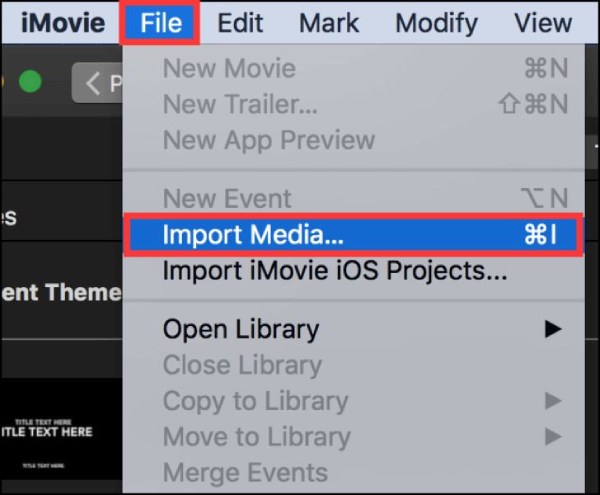
2. lépés.Ha meg szeretné változtatni az MP3 fájlok sorrendjét, egyszerűen húzza át őket a kívánt sorrendbe. Ismét kattintson a "Fájl" gombra. Ezután kattintson a "Megosztás" gombra, majd kattintson a "Fájl..." gombra a kombinált MP3 fájl exportálásához.
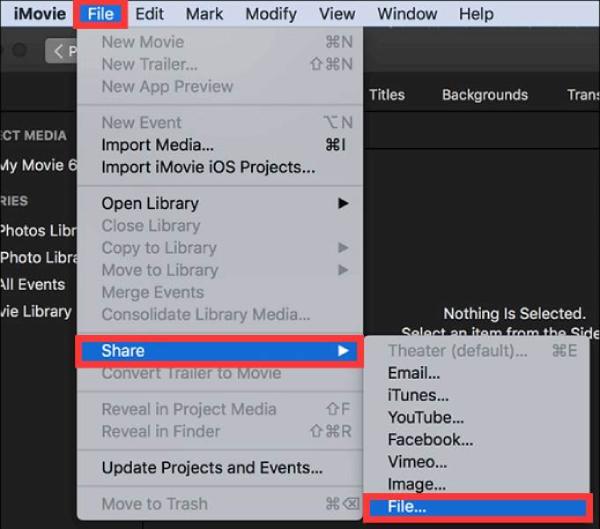
3. lépésA "Formátum" legördülő menüben kattintson a "Csak hang" gombra, majd kattintson az "MP3" gombra. Ezután kattintson a "Tovább" gombra az exportálás folytatásához. Végül döntse el, hová szeretné menteni az egyesített MP3 fájlt, és kattintson a "Mentés" gombra az exportálási folyamat befejezéséhez.
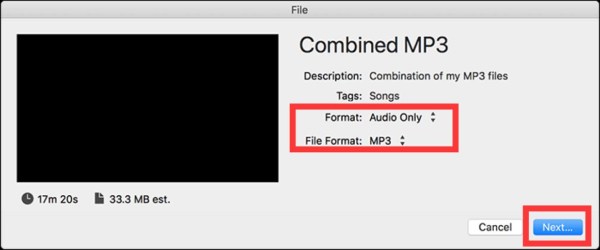
2 ingyenes online eszköz az MP3 fájlok gyors egyesítéséhez a böngészőben
Az asztali alkalmazások mellett kényelmes online eszközök állnak rendelkezésre az MP3 fájlok kombinálásához letöltés vagy telepítés nélkül. A Media.io Audio Joiner és a Clideo két ilyen eszköz, amelyek könnyen használható megoldásokat kínálnak. Online eszközökként azonban funkciójuk az MP3 fájlok egyesítésére korlátozódik, és általában csak nagyon kis MP3 fájlokat támogat. Lehet, hogy szüksége lesz rá tömörítse MP3 fájljait első.
1. Media.io Audio Joiner
A Media.io egy ingyenes online eszköz, amellyel MP3 audiofájlokat előre beállított effektusokkal kombinálhat néhány kattintással. Az eszköznek van néhány egyszerű szerkesztési funkciója, például átrendezés és fade hatások. A maximális méretkorlátozás azonban 100 MB fájlonként.
1. lépés.Nyissa meg webböngészőjét, és keresse meg a Media.io Audio Joiner webhelyet. Töltse fel a kívánt hangfájlokat a „Fájlok kiválasztása” gombra kattintva, vagy közvetlenül húzza át őket.
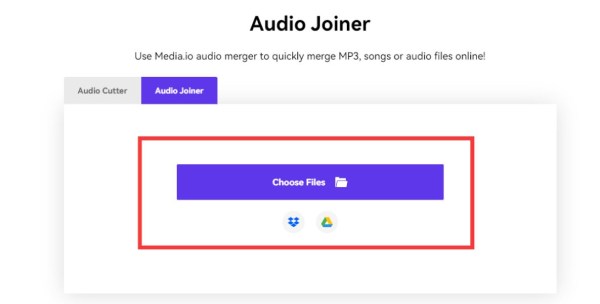
2. lépés.Módosítsa a kombinálni kívánt MP3 fájlok sorrendjét tetszés szerint. Fade effektusokat is hozzáadhat a "Be/ki" gombra kattintva. A folyamat befejezése után megtekintheti az egyesített MP3 fájl előnézetét, és elmentheti az "Exportálás" és a "Letöltés" gombra kattintva.
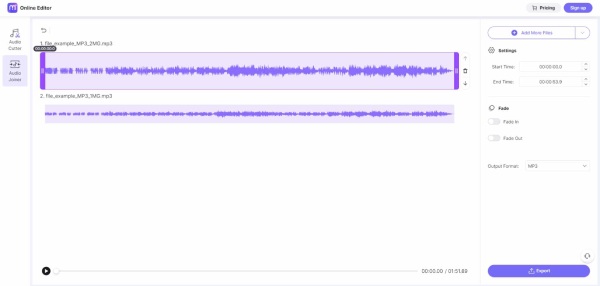
2. Clideo
A Clideo egy olyan platform, amely rendkívül egyszerűvé teszi az összes audiofájl szerkesztését. És ez egy teljesen ingyenes eszköz. De online eszközként a maximális fájlfeltöltési méret 500 MB.
1. lépés.Nyissa meg webböngészőjét, és lépjen a Clideo webhelyére. Kattintson a "Fájlok kiválasztása" gombra az egyesíteni kívánt MP3 fájlok kiválasztásához és feltöltéséhez.
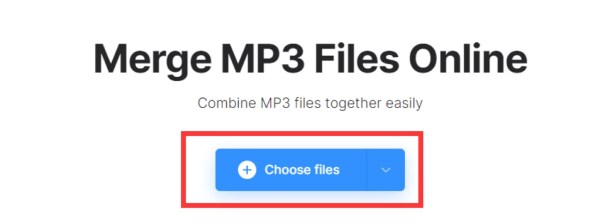
2. lépés.Miután feltöltötte a fájlokat, használja a fogd és vidd felületet a kívánt sorrendbe rendezéséhez. Ha a fájlok a megfelelő sorrendben vannak, kattintson az "Exportálás" gombra az egyesítési folyamat elindításához. A folyamat befejezése után kattintson a "Letöltés" gombra a kombinált MP3 fájl letöltéséhez.
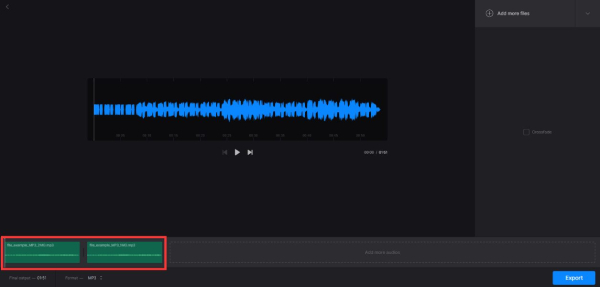
GYIK az MP3 fájlok kombinálásával kapcsolatban
-
Kombinálhatok MP3 fájlokat a QuickTime-ban?
Nem, nem kombinálhat MP3-fájlokat a QuickTime-ban, mivel csak akkor támogatja a zene hozzáadását a videóhoz, ha az audiofájlok folyamatáról van szó.
-
Módosíthatom az MP3 fájlformátumát egyszerűen az utótag megváltoztatásával?
Nem, az MP3 fájl utótagjának megváltoztatása egyszerűen megváltoztatja a megjelenített típust. A fájlon belüli kódolás nem változik.
-
Van-e fájlminőség romlás az MP3-egyesítési eszközök használatakor?
Nem. Amikor MP3 fájlokat kombinál, általában több fájlt egyesít a minőségük megváltoztatása nélkül.
-
Kombinálhatok különböző hangformátumokat, például ACC, WAV és más formátumokat?
Igen. Az audiofájlok minden formátuma kombinálható, ugyanúgy, mint az MP3-fájlok kombinálása. Végül be kell állítania az exportálandó hangformátumot.
-
Egyesíthetek MP3 fájlokat a mobiltelefonomon?
Igen, sok olyan alkalmazás létezik, amellyel MP3 fájlokat egyesíthet mobiltelefonokon. Használhat például olyan alkalmazásokat, mint az MP3 Cutter, a Multitrack Editor és így tovább.
Következtetés
Most 5 különböző módszert tanult meg MP3-fájlok kombinálására Windows és Mac rendszereken és online böngészőkön. Az operációs rendszer korlátozhatja a Windows Media Player vagy az iMovie használatakor, míg az online eszközöknek általában van fájlméret-korlátozása. Tehát, ha az MP3 fájlokat operációs rendszer vagy fájlméret korlátozások nélkül szeretné egyesíteni, próbálkozzon AnyRec Video Converter kiváló minőségű és hatékony szerkesztőeszközökkel minden rendszerhez most!
Biztonságos letöltés
Biztonságos letöltés
